如果你對自己的拍照成果感到滿意,你應該會需要將 iPhone 上的照片傳到 Mac 來節省行動裝置上的寶貴空間。如果只是少量的照片,那只需將照片以郵件附件寄出即可,不過在本文中,我們會分享幾種更簡單、更方便將iPhone照片傳輸到Mac的方法。

使用USB傳輸線將照片從iPhone傳輸到Mac
使用 Lightning-to-USB 傳輸線是將照片從 iPhone 傳輸到Mac最常見的方式。下面是幾種使用不同應用程式來進行的方法。
用 Finder 將照片從 iPhone 傳輸到 Mac
從macOS Catalina開始就沒有iTunes了。但你還是可以用Finder來輕鬆地同步iPhone與Mac。操作方法如下:
- 1.使用Lightning-to-USB傳輸線連接iPhone和Mac。
- 2.打開Finder。你的iPhone應該會出現在Finder側邊欄的位置底下。
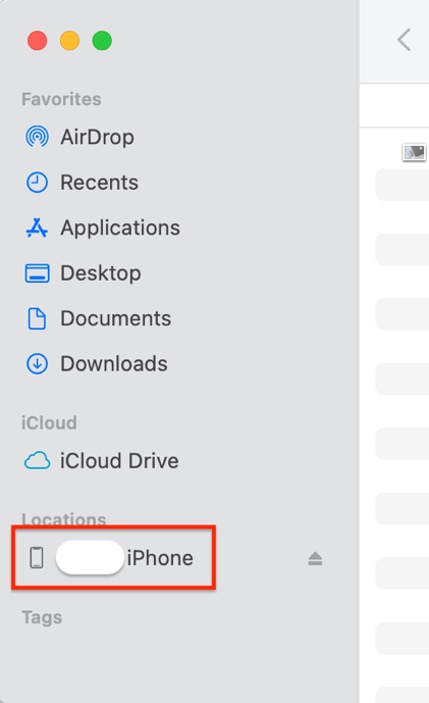
- 3.從側邊欄選擇你的iPhone。如果跳出提示,請確認信任你的iPhone。
- 4.點擊開始。
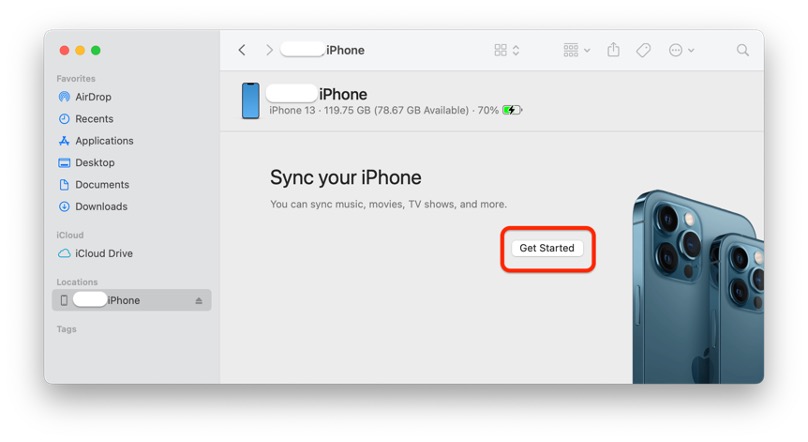
- 5.在視窗頂部點選照片,然後勾選將照片同步到裝置上:
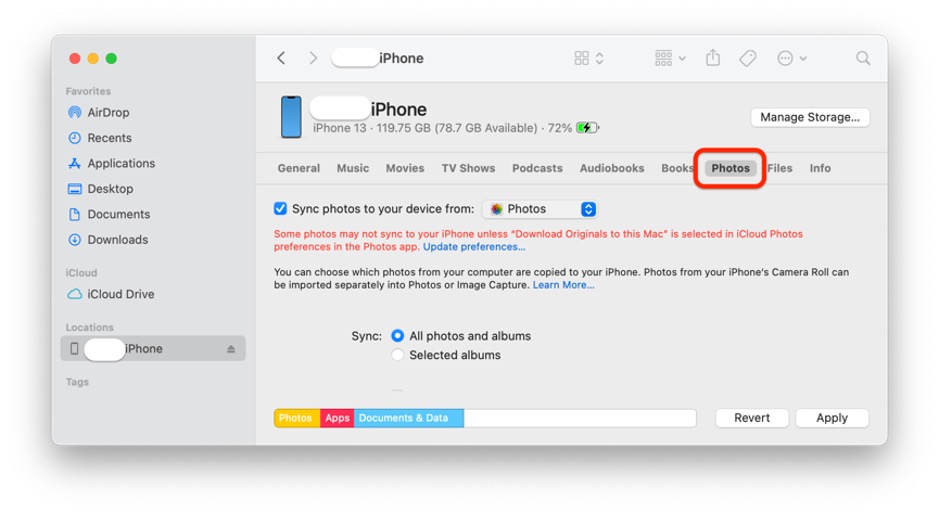
- 6.使用下拉式選單選擇iPhone上想要同步照片的資料夾或應用程式。
- 7.在視窗底部選擇要同步所有照片和相簿還是只同步所選的相簿。
- 8.點擊套用。
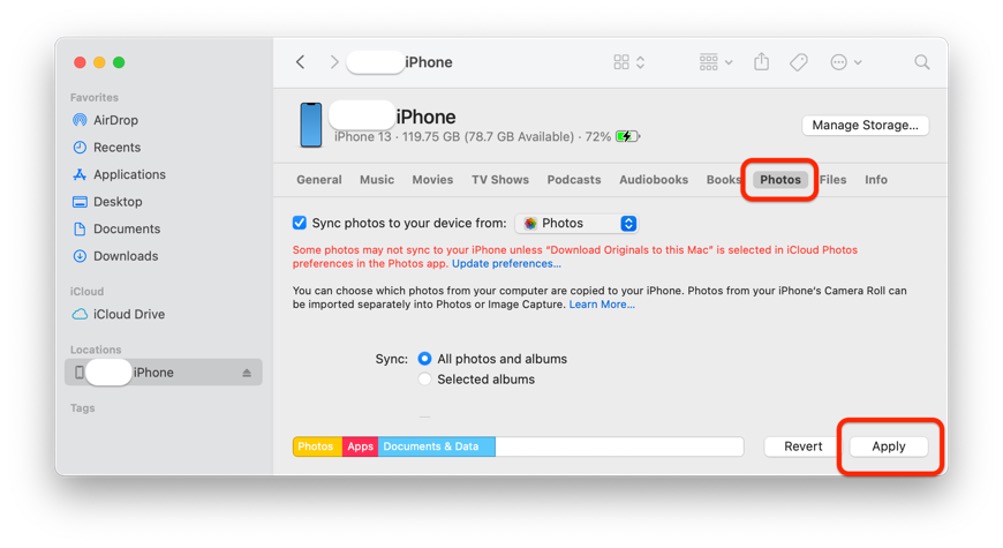
用照片應用程式將照片從 iPhone 傳輸到 Mac
以下是如何用照片應用程式將照片從 iPhone傳輸到Mac的說明:
- 1.使用Lightning-to-USB傳輸線連接iPhone和Mac。
- 2.出現提示後,確認你使用的是受信任的裝置。此步驟只需進行一次。
- 3.如果Mac上的照片應用程式沒有自動開啟,請打開它。
- 4.從側邊欄選擇你的iPhone。
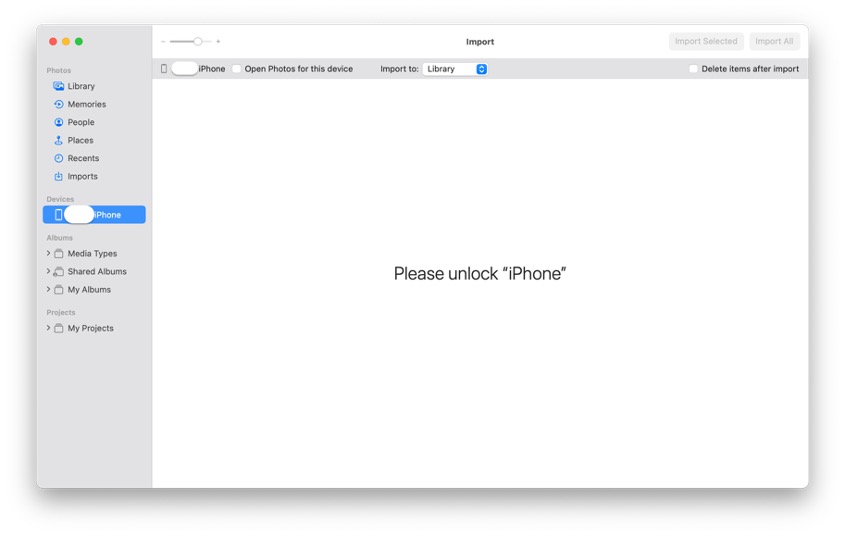
- 5.從應用程式上方選單選擇輸入。
- 6.點擊輸入所有新項目,或選擇需要的照片並點擊輸入所選項目。
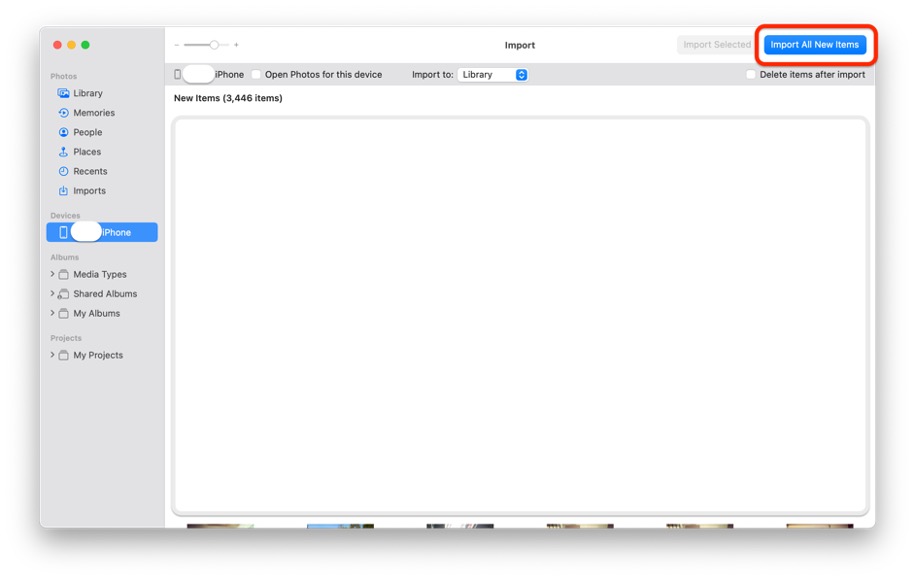
用影像擷取將照片從iPhone傳輸到Mac
另一種將照片從 iPhone 傳到 Mac 的方法是用內建的影像擷取應用程式。這個方法可以讓你快速輕鬆地將照片下載到所選的資料夾。
它主要用於數位相機和掃描器,但用在 iPhone 上也沒有問題。
- 1.使用Lightning-to-USB 傳輸線連接iPhone和Mac,在跳出提示時允許存取裝置。
- 2.在Mac上打開影像擷取應用程式。
- 3.從側邊欄的裝置中選擇你的iPhone 。
- 4.在視窗底部用輸入到下拉式選單來選擇儲存照片的位置。
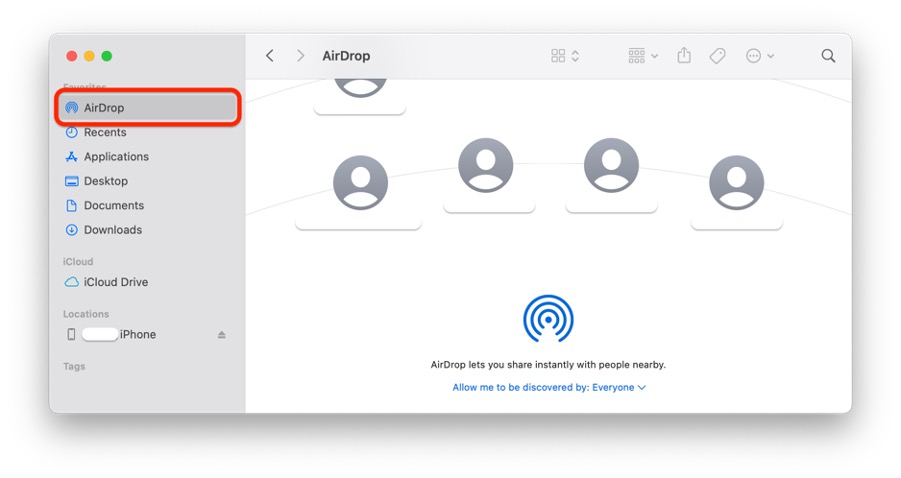
- 5.選擇要輸入的照片並點擊輸入,或是如果你想要傳輸所有照片,點擊全部輸入。
將照片從 iPhone 無線傳輸到 Mac
即使你沒有Lightning-to-USB傳輸線,也有多種傳輸照片的方法:
用AirDrop將照片從iPhone傳輸到Mac
AirDrop很適合用來在iPhone和Mac間傳輸照片。請確保兩台裝置都連到同一個Wi-Fi網路,彼此間距離不超過9公尺。
- 1.首先要確保Mac可以被找到。在Mac上打開Finder,點擊選單列的前往,然後選擇AirDrop。這會開啟一個底部有AirDrop圖示的Finder視窗。
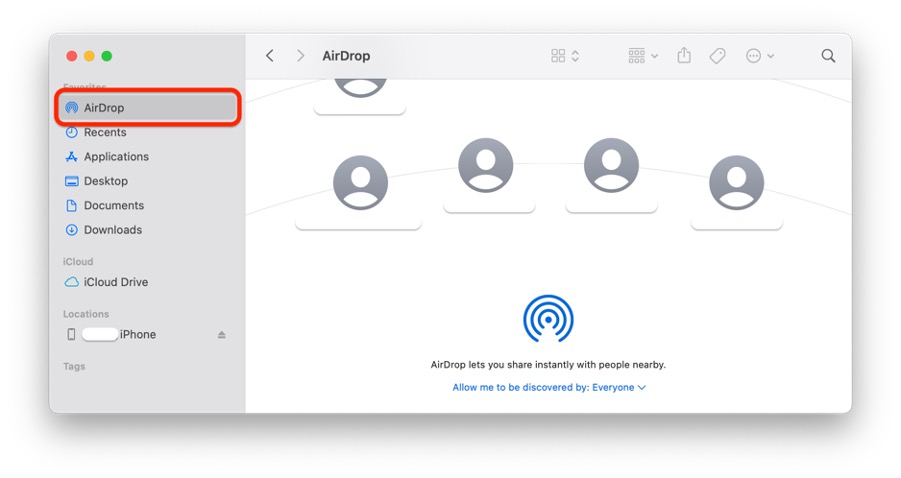
- 2.在允許下列人員尋找下拉式選單中選擇所有人。
- 3.在iPhone上打開照片應用程式並選擇要傳輸的照片。
- 4.點選分享按鈕並選擇AirDrop。
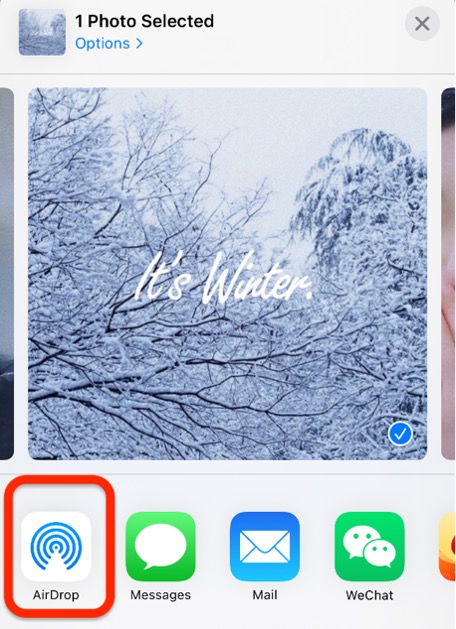
- 5.選擇要將照片傳輸到的裝置,然後點選完成。根據你的Mac設定,系統可能會詢問你照片要儲存的地方。
使用 iCloud 將照片從 iPhone 傳輸到 Mac
iCloud可以讓你在iPhone和Mac間同步照片。因為這兩個裝置會定期同步,所以這種方法非常有效率。
- 1.確保在iPhone和Mac上登錄你的Apple ID,並且都已經連上Wi-Fi。
- 2.在iPhone上,進入設定 > 你的Apple ID > iCloud > 照片。
- 3.確認iCloud 照片為開啟。
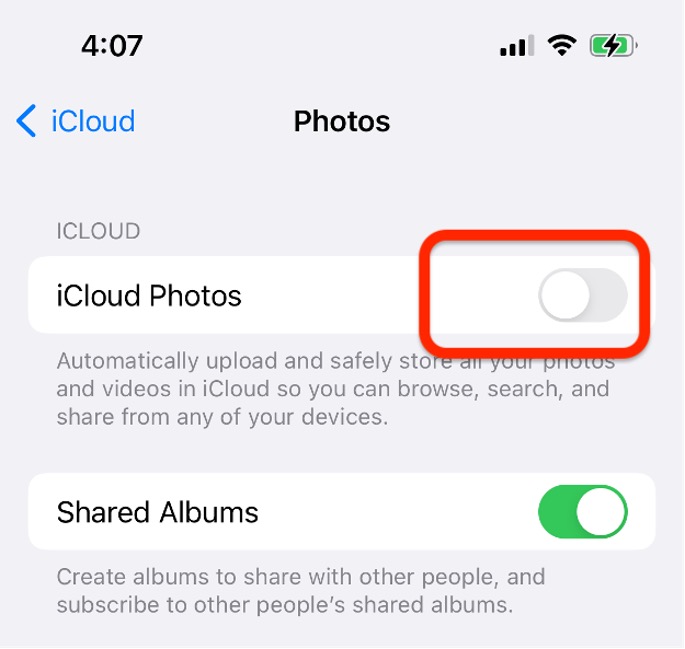
- 4.在Mac上進入Apple選單並選擇系統偏好設定。
- 5.macOS Catalina或更高版本(Big Sur和Monterey)請進入iCloud或Apple,然後選擇iCloud。
- 6.勾選iCloud雲碟和照片。
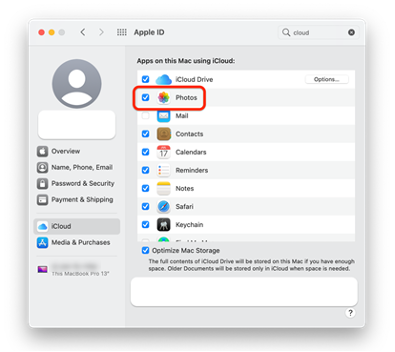
注意:如果你想刪除iPhone上的照片但依然保留在Mac上,請記得在傳輸後關閉同步,因為只要開啟同步,你對一台裝置上照片所做的任何變動都會自動同步到另一台裝置上。
◎原文來源:How to Transfer Photos From iPhone to Mac
✅防毒防詐✅守護帳密✅VPN安心串流✅阻絕惡意✅安心蝦拚
PC-cillin 讓你的『指指點點』可以開心又安心點!




